Блоки Даних – Data-Blocks¶
Базова одиниця будь-якого проекту Blender’а – блок даних – data-block. Приклади блоків даних включають: сіті – meshes, об’єкти – objects, матеріали – materials, текстури – textures, дерева вузлів – node trees, сцени – scenes, тексти – texts, пензлі – brushes та навіть робпростори – Workspaces.
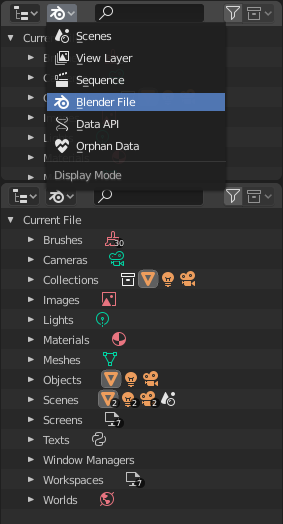
Огляд Файлу Blender’а – Blender File у Структураторі – Outliner.¶
Блок даних є загальною абстракцією дуже різних видів даних, який містить загальний набір базових функцій, властивостей та поведінок.
Деякі загальні характеристики:
Вони є первісним вмістом blend-файлу.
Вони можуть посилатися один на одного для повторного використання та примірникування. (Нащадок/предок, об’єкт/дані об’єкта, матеріали/зображення, у модифікаторах або примусах теж…)
Їх імена є унікальними у межах blend-файлу для даного типу.
Вони можуть бути додані/вилучені/редаговані/дубльовані.
Вони можуть бути пов’язані між різними файлами (дозволено тільки для обмеженого набору блоків даних).
Вони мають свої власні дані анімації.
Вони можуть мати кастомні властивості – Custom Properties.
Користувач буде типово взаємодіяти з вищим рівнем типів даних (об’єкти, сіті тощо). При роботі з більш складними проектами управління блоками даних стає важливим, особливо при взаємо-пов’язуванні blend-файлів. Головний редактор для цього Структуратор – Outliner.
Не кожні дані у Blender’і є блоком даних, кістки, смужки послідовностей або групи вершин ними не є, вони належать типам арматури, сцени та сіті, відповідно.
Час Життя – Life Time¶
Кожен блок даних має рахунок своїх використань (кількість посилань), коли їх є більше ніж одне, ви можете бачити число поточних користувачів блоків даних справа від його імені в інтерфейсі користувача.
Blender дотримується загального правила, що невикористовувані дані зрештою вилучаються.
Оскільки прийнято додавати та вилучати багатьох даних у ході роботи, то це надає перевагу у тому, що не потрібно вручну управляти кожним одиничним блоком даних.
Це працює через пропускання блоків даних з нульовою кількістю користувачів при записуванні blend-файлів.
Захищене – Protected¶
Оскільки блоки даних з нульовою кількістю користувачів не зберігаються, є моменти, коли вам бажано силувати ці дані зберігатися, незалежно від наявності для них користувачів.
Якщо ви вибудовуєте blend-файл, який буде слугувати бібліотекою елементів, і ви намірені пов’язувати їх у та з інших файлів, то вам треба переконатися, що вони випадково не будуть видалені з такого файлу бібліотеки.
Для захисту блоку даних використовуйте кнопку з іконкою щита біля його імені. Потім такий блок даних ніколи не бути мовчки видалений Blender’ом, але ви можете все ще зробити це вручну, якщо потрібно.
Спільне використання – Sharing¶
Блоки даних можуть спільно використовуватися серед інших блоків даних.
Приклади, де спільне використання даних є поширеним:
Спільне використання текстур матеріалами.
Спільне використання сітей між об’єктами (примірниками).
Спільне використання анімованих дій між об’єктами, наприклад, для вироблення спільного згасання усіх освітлювачів.
Ви можете також спільно використовувати блоки даних між файлами, детальніше дивіться тут:
Зроблення Однокористувацьким – Make Single User¶
When a data-block is shared between several users, you can make a copy of it for a given user. To do so, click on the user count button to the right of its name. This will duplicate that data-block and assign the newly created copy to that usage only.
Примітка
Об’єкти мають набір більш просунутих дій, щоб стати однокористувацькими, дивіться their documentation.
Вилучення Блоків Даних – Removing Data-Blocks¶
Як зазначено у Life Time, блоки даних типово вилучаються, коли вони більше не використовуються.
Вони можуть також бути вручну відв’язані – unlinked або видалені – deleted.
Відв’язування блоку даних означає, що його користувач більше його не використовуватиме. Це може бути досягнуто шляхом клацання на іконці «X» поряд з іменем блоку даних.
Якщо ви відв’язуєте блок даних від усіх його користувачів, він зрештою буде видалений Blender’ом, як описано вище (якщо він не є захищеним).
Видалення блоку даних безпосередньо стирає його з blend-файлу, автоматично відв’язуючи його від усіх його користувачів. Це може бути досягнуто Shift-LMB на іконці «X» поруч з його іменем.
Попередження
Видалення деяких блоків даних може призводити до видалення деяких його користувачів, які стануть недійсними без них. Головний приклад цього - видалення даних об’єкта (наприклад, сіть, крива, камера…) також видалить всі об’єкти, що використовують їх.
Ці дві операції також доступні у контекстному меню RMB-clicking on a data-block in the Outliner.
Типи Блоків Даних – Data-Block Types¶
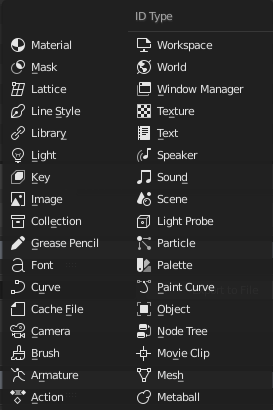
Типи блоків даних з їх іконками.¶
Для орієнтира тут є таблиця типів блоків даних, що зберігаються у blend-файлах.
- Пов’язання – Link
Пов’язування з Бібліотек, підтримує пов’язування з даними в інших blend-файлах.
- Упакування – Pack
Упаковування Файлів, підтримує вміст файлів, що буде упакований у цей blend-файл (не застосовується для більшості блоків даних, які не мають жодних посилань на файли).
Тип – Type |
Пов’язання – Link |
Упакування – Pack |
Опис – Description |
|---|---|---|---|
Дія – Action |
✓ |
— |
Зберігає Ф-криві анімації.
Використовується як блок даних анімації,
and the Nonlinear Animation editor.
|
Арматура – Armature |
✓ |
— |
Скелет, що використовується для деформування сітей.
Використовується як дані об’єктів арматур та модифікатором Armature.
|
Пензель – Brush |
✓ |
— |
Використовується інструментами малювання.
|
Камера – Camera |
✓ |
— |
Використовується як дані об’єктами камер.
|
Файл Кешу – Cache File |
✓ |
— |
Використовується модифікаторами Mesh Cache.
|
Крива – Curve |
✓ |
— |
Використовується як дані об’єктами кривих, шрифтів та поверхонь.
|
Шрифт – Font |
✓ |
✓ |
Посилання на файли шрифтів.
Використовується даними об’єкта кривої текстових об’єктів.
|
Нарисний Олівець – Grease Pencil |
✓ |
— |
2D/3D дані нарису використовуються об’єктами Grease Pencil.
Використовується як накладне допоміжне інфо
редакторами 3D Огляду – 3D View, Зображень – Image, Секвенсера – Sequencer та Відеокліпів – Movie Clip.
|
Колекція – Collection |
✓ |
— |
Групуються та організуються об’єкти у сценах.
Використовується об’єктами примірників та у пов’язуванні бібліотек.
|
Зображення – Image |
✓ |
✓ |
Файли зображень.
Використовується вузлами шейдерів та текстурами.
|
Ключі (Ключі Форм) – Keys (Shape Keys) |
✗ |
— |
Сховище форм геометрії, яке може бути анімованим.
Використовується об’єктами сіті, кривої та решітки.
|
Освітлювач – Light |
✓ |
— |
Використовується як дані об’єкта об’єктами освітлювачів.
|
✗ |
✓ |
Посилання на зовнішній blend-файл.
Доступ з огляду Blender File Outliner’а.
|
|
Стиль Ліній – Line Style |
✓ |
— |
Використовується рендерером FreeStyle.
|
Решітка – Lattice |
✓ |
— |
Сітка, на якій базується деформація решіткою.
Використовується як дані об’єктів решіток та модифікатором Lattice.
|
Маска – Mask |
✓ |
— |
Анімовані криві 2D маски.
Використовується вузлами компонування та смужками секвенсера.
|
Матеріал – Material |
✓ |
— |
Задає властивості відтінення та текстурування рендера.
Використовується об’єктами, сітями та кривими.
|
Метакуля – Metaball |
✓ |
— |
Ізоповерхня у 3D просторі.
Використовується як дані об’єктів метакуль.
|
Сіть – Mesh |
✓ |
— |
Геометрія, утворювана вершинами/ребрами/гранями.
Використовується я дані об’єктів сітей.
|
Відеокліп – Movie Clip |
✓ |
✗ |
Посилання на файл послідовності або відео.
Використовується у редакторі Movie Clip.
|
Дерево Вузлів - Node Tree |
✓ |
— |
Групи повторно використовуваних вузлів.
Використовується у редакторах вузлів.
|
Об’єкт – Object |
✓ |
— |
Елемент у сцені з локацією,
масштабом, обертом.
Використовується сценами та колекціями.
|
Крива Малювання – Paint Curve |
✓ |
— |
Зберігає штрих малювання або ліплення.
Доступ від інструментів малювання.
|
Палітра – Palette |
✓ |
— |
Зберігає передустави кольорів.
Доступ від інструментів малювання.
|
Частинка – Particle |
✓ |
— |
Устави частинки.
Використовується системами частинок.
|
✓ |
— |
Допомога у досягненні складного реально-часового освітлювання в Eevee.
|
|
Сцена – Scene |
✓ |
— |
Первісно зберігає усі показувані та анімовані дані.
Використовується як верхньо-рівневе сховище для об’єктів та анімації.
|
Звуки – Sounds |
✓ |
✓ |
Посилання на звукові файли.
Використовується як дані об’єктів гучномовців.
|
Гучномовець – Speaker |
✓ |
— |
Джерела звуків для 3D сцени.
Використовується як дані об’єктів гучномовців.
|
Текст – Text |
✓ |
✗ |
Дані тексту.
Використовується скриптами Python та шейдерами OSL.
|
Текстура – Texture |
✓ |
— |
2D/3D текстури.
Використовується пензлями та модифікаторами.
|
Менеджер Вікон – Window Manager |
✗ |
— |
Всеохопний менеджер для всього інтерфейсу користувача Blender’а.
Включає Робпростори, систему повідомлень, оператори та розкладки клавіш.
|
Світ – World |
✓ |
— |
Визначаються глобальні устави рендера середовища.
|
Робпростір – Workspace |
✗ |
— |
Розстава інтерфейсу користувача.
Використовується кожним вікном, яке має свій власний робпростір.
|
Кастомні Властивості – Custom Properties¶
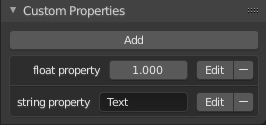
Панель «Власні Властивості» – Custom Properties.¶
Кастомні властивості є способом збереження ваших власних даний у блоках даних Blender’а. Це може бути використано для оснащування (де кістки та об’єкти можуть мати кастомні властивості, що ведуть інші властивості) та для скриптів Python, де поширено визначати нові устави, не доступні у Blender’і.
Лише певні дані підтримують кастомні властивості:
Усі типи блоків даних – data-blocks types.
Кістки та кістки поз.
Смужки послідовностей.
Для додання кастомної властивості відшукайте панель «Кастомні Властивості» – Custom Properties, що знаходиться самому низу Редактора Властивостей – Properties Editor або регіону Боковини – Sidebar, та натисніть «Додання» – Add.
Редагування Властивостей – Editing Properties¶
Інтерфейс Користувача – User Interface¶
Кастомні властивості можуть бути редаговані за допомогою панелі, доступної для типів даних, що підтримують їх.
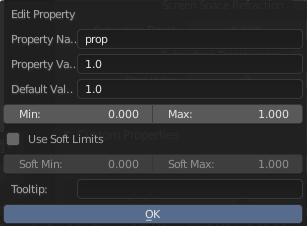
Спливне для редагування кастомних властивостей – Custom Properties.¶
- Ім’я Властивості – Property Name
Ім’я кастомної властивості.
- Значення Властивості – Property Value
Це робить дві речі: перше – воно установлює поточне значення кастомної властивості та друге – воно визначає тип даних властивості.
Кастомні властивості можуть бути наступних типів: цілочислові – Integers, дійсночислові – Floats, рядкові – Strings, булеві – Booleans або інші вектори цілочислових – Integers чи дійсночислових – Floats.
Дивіться таблицю нижче щодо списку прикладів для кожного:
- Цілочислові – Integers
1, 2, 3, 4,
- Дійсночислові – Floats
3.141, 5.0, 6.125,
- Рядкові – Strings
будь-який текст,
- Булеві – Booleans
«Істина» –
True, «Хиба» -False- Вектори – Vectors
[1, 2, 3],[1.0, 2.0, 3.0]
Примітка
Булеві – Booleans обробляються дуже подібно до цілочислових та працюють, коли використовуються значення мінімуму/максимуму – Min/Max, що є цілочисловими та не перевищують 1.
На цей момент, булеві все ще будуть виглядати як цілочислові, але поводяться як булеві, маючи одне нижнє, вимикальне, значення та верхнє, вмикальне, значення.
- Стандартне Значення – Default Value
Це задає стандартне значення властивості, використовуване оператором «Скинути до Стандартного Значення» – Reset to Default Value.
Попередження
Стандартні значення використовуються як базис змішування НЛА – NLA blending, і безглуздий стандарт (наприклад, 0 для властивості, використовуваної для масштабування) на властивості, задуманий бути ключкадрованим, ймовірно спричинить проблеми.
- Мін – Min
Мінімальне значення кастомної властивості, яке вона може приймати.
- Макс – Max
Максимальне значення кастомної властивості, яке вона може приймати.
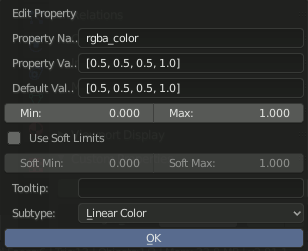
Устави кастомної властивості Custom Property для кольору з альфа.¶
- Вжити М’які Ліміти – Use Soft Limits
Вмикає ліміти, у межах яких повзунок устави «Значення Властивості» – Property Value може наладнуватися без потреби уведення числового значення з клавіатури.
- М’який Мін – Soft Min
Мінімальне значення для м’якого ліміту.
- М’який Макс – Soft Max
Максимальне значення для м’якого ліміту.
- Підказка – Tooltip
Дозволяє вам записати тут власну Підказку – Tooltip для вашої властивості.
- Підтип – Subtype
Для векторних властивостей визначає вид даних, що ця властивість містить, який впливає на те, як вона показується в інтерфейсі користувача UI. Найбільш корисно для властивостей кольорів.
Доступ до Python – Python Access¶
Кастомні властивості можуть бути доступні подібно у словниках – dictionaries, що визначають, лише які ключі можуть бути рядками, та тільки які значення можуть бути рядками, числами, масивами та вкладеними властивостями.
Дивіться детальніше тут – API documentation.